Mitmed kasutajad on teatanud, et nad satuvad oma iBooksi poodi, mittetöötavad lugejad näevad iPadis oma raamatuid, kuid klõpsates valikul Esiletõstetud /NYTimes / Top Charts kuvatakse lihtsalt tühi ekraan. See probleem ilmneb aeg-ajalt, eriti iOS-i või rakenduse värskenduse korral (meie Readeri meilide ja foorumis saadud kommentaaride põhjal).
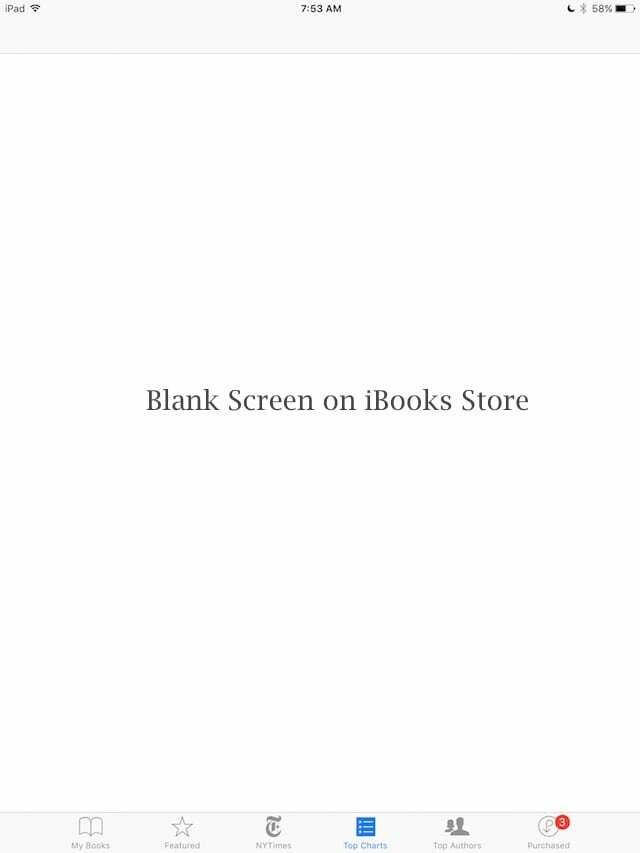
seotud artiklid
- iBooksi ei laadita alla ja muud probleemid
- App Store ei tööta
Sisu
- Enne tõrkeotsingut
- Kontrollige Apple'i süsteemi oleku lehte
-
Veaotsingu näpunäited iBooksi poe mittetöötamiseks kuvab tühja ekraani
- Samm – 1-> Logige iCloudi kontolt välja
- 2. samm > vaadake jaotist Piirangud
- Samm – 3-> Lähtesta asukoht ja privaatsus
- Samm - 4 -> Kontrollige oma kuupäeva ja kellaaega
- Samm – 5-> Kontrollige oma keelt ja piirkonda
- Samm - 6 -> Tühjendage iBook Store'i rakenduste vahemälu
- Samm - 7 -> Taaskäivitage
- Samm - 8-> Ühendage iTunesiga
-
Lugeja näpunäited ja nipid iBooksi poe jaoks, mis ei tööta, kuvab tühja ekraani
- Seonduvad postitused:
Enne tõrkeotsingut
Kui see probleem ilmnes vahetult pärast iOS-i või rakenduse värskendust, võib aeg-ajalt mobiilse andmeside Interneti-juurdepääsu iBooksi jaoks lülitub värskendamise ajal välja ja seda ei lülituta automaatselt uuesti sisse värskendada. Lahendus on lihtne! Avage Seaded, valige iBooks ja lülitage jaotises Luba iBooksile juurdepääs sisse Cellular Data.
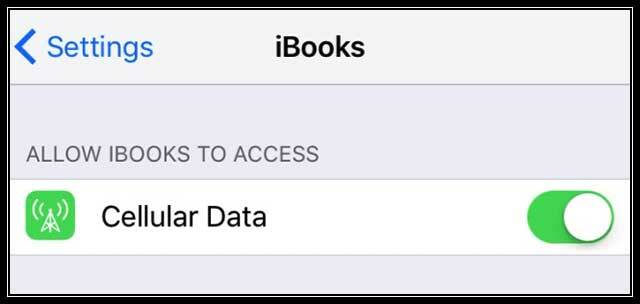
Teine võimalus kontrollimiseks on külastada Seaded > Mobiilside > ja lülitada sisse Cellular Data JA jaotises Kasuta mobiilset andmesidet: lülitage sisse iBooks.
Kontrollige Apple'i süsteemi oleku lehte
Mõnikord pole see tõesti sina, see olen mina (või Apple). Nagu iga tehnoloogia, katkeb ka Apple'i süsteem aeg-ajalt, kas hoolduse tõttu või ootamatult. Tuleb ette. See on osa elust. Nii et enne kui teete tarbetuid tõrkeotsingu toiminguid, kontrollige Apple'i süsteemi olek lehel. Veenduge, et iBooks Store'iga pole probleeme.

Kui probleemid avastatakse, on aeg teie sõber. Olge kannatlik ja kontrollige uuesti umbes tunni pärast. Apple töötab usinalt, et asju parandada, nii et on tõenäoline, et iBook Store ei seisa kauaks.
Veaotsingu näpunäited iBooksi poe mittetöötamiseks kuvab tühja ekraani
Samm – 1-> Logige iCloudi kontolt välja
Puudutage valikuid Seaded > iCloud. Kontrollige oma iBooksi poodi ja vaadake, kas see ikka ei tööta. Logige iDevice'is oma iTunes'i kontolt välja (Seaded > iTunes ja App Store > Puudutage Apple ID > Logi välja). Vaadake, kas see värskendab teie juurdepääsu iBooks Store'ile
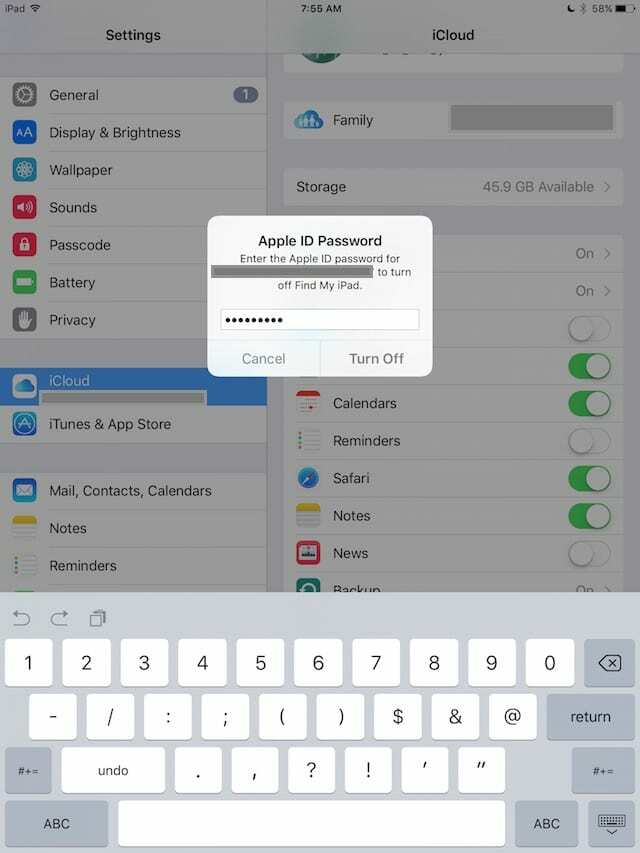
2. samm > vaadake jaotist Piirangud
Puudutage Seaded> Üldine> Piirangud ja lülitage piirangud paar korda SISSE ja VÄLJA. Veenduge, et teie iBooksi pood on VÄLJAS (piiranguteta). Kontrollige iBooksi ja vaadake, kas seal on muudatusi ja kas teil on nüüd juurdepääs iBooks Store'ile.
Samm – 3-> Lähtesta asukoht ja privaatsus
Mõned lugejad teatavad selle probleemi lahendamisest iBooksiga mõne lähtestamise teel. Avage Seaded > Üldine > Lähtesta asukoht ja privaatsus. Selle lähtestamise jätkamiseks peate sisestama oma pääsukoodi. Kui lähtestate asukoha ja privaatsuse, tagastab see need konkreetsed seaded tagasi tehase vaikeseadetele. See tähendab, et kõik teie rakendused lõpetavad kohe teie asukoha kasutamise, kuni annate neile asukohateenuste kaudu uuesti loa (Seaded > Privaatsus > Asukohateenused).
Näib, et asukohtade ja privaatsuse lähtestamine lahendas probleemi paljude, kuid mitte kõigi jaoks. Kui see nõuanne teile ei sobinud, jätkake allolevas loendis.
Samm - 4 -> Kontrollige oma kuupäeva ja kellaaega
Millegipärast põhjustavad kuupäeva- ja kellaajatemplid sageli palju probleeme. Nii et kontrollime, kas need vastavad teie praegusele asukohale. Puudutage Seaded > Üldine > Kuupäev ja kellaaeg ning lülitage Seadista automaatselt SISSE. See värskendab nädalapäeva ja kellaaega, et see vastaks teie praegusele asukohale.
Samm – 5-> Kontrollige oma keelt ja piirkonda
Veel üks kummaline, kuid tõsi vihje. Keele või piirkonna muutmine lahendab sageli seda tüüpi probleemid! Nii et avage Seaded> Üldine> Keel ja piirkond. Ja muutke oma praegust keelt. Valige mõni tuttav keel või versioon oma praegusest keelest, nt inglise keel (Kanada). Nüüd proovige uuesti iBooks Store'i avada. Kui ilmuvad raamatud, minge tagasi menüüsse Sätted > Üldine > Keel ja piirkond ning muutke oma keel tagasi oma eelistustele.
Samm - 6 -> Tühjendage iBook Store'i rakenduste vahemälu
Puudutage kiiresti 10 korda mõnda alumise tööriistariba nuppu (Minu raamatud, Esiletõstetud, Parimad autorid, Ostetud). See kõlab kummaliselt, kuid see värskendab iBook Store'i rakendust ja võib teie probleemi lihtsalt lahendada.
Samm - 7 -> Taaskäivitage
Vajutage umbes 15 sekundit korraga nii kodunuppu (või helitugevuse vähendamise i-seadmete puhul, millel pole mehaanilist koduseadet) ja toite-/äratus-/unerežiimi nuppe, kuni seade kuvab Apple'i logo. Vabastage nupud ja laske sellel ise käivituda. Kontrollige iBooksi ja vaadake, kas seal on muudatusi ja kas teil on nüüd juurdepääs iBooks Store'ile.
Samm - 8-> Ühendage iTunesiga
Ühendage iDevice iTunesiga arvuti kaudu ja kontrollige saadaolevaid värskendusi. Kui iOS-i värskendus on saadaval, värskendage seda iTunes'i abil. Ärge unustage enne mis tahes värskendamist iTunesiga oma kohalikku arvutisse varundada. Kontrollige iBooksi ja vaadake, kas seal on muudatusi ja kas teil on nüüd juurdepääs iBooks Store'ile.
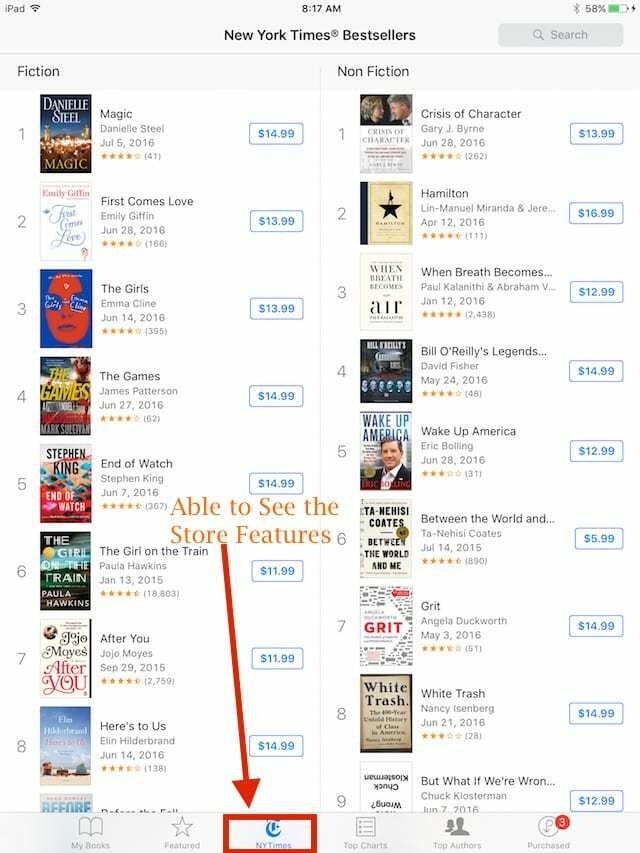
Enamiku inimeste jaoks lahendab probleemi kas taaskäivitamine või iOS-i uusimale versioonile värskendamine teie iDevice jaoks. Proovige samme 3–8 ja vaadake, kas see aitab teil selle probleemiga toime tulla.

Lugeja näpunäited ja nipid iBooksi poe jaoks, mis ei tööta, kuvab tühja ekraani
- Minu jaoks, kui logisin välja ja tagasi oma kontole menüüs Seaded > iTunes ja App Store, parandasin selle lühidalt (kuni järgmiseks avasin raamatu raamaturiiul), näib, et teistel inimestel on olnud edu, sulgedes rakenduse iPadi tegumiriba kaudu ja/või tehes pehmet lähtestamine / taaskäivitamine. Kui soovite lahkuda tagasisidet Apple'ile probleemi kohta
- Mul olid sarnased probleemid sellel AM-l. Kui ma mõnda poe ikooni puudutasin, näitas see mulle lihtsalt täiesti tühja ekraani. Olin salvestanud märkme linkidega iBooks Store'i lehtedele. Need olid minu tulevase lugemisloendi raamatute lingid. Loendis lingil klõpsamisel avanes see iBook Store'is ja näis töötavat. Ma ei tea, kas see värskendas poodi või mis, kuid link laaditi iBooksis korralikult ja ülejäänud pood näib töötavat. iBooks on sellest ajast peale minu jaoks hästi töötanud
- Põhimõtteliselt avate Safaris iBooki lingi ja seejärel klõpsate sellel, et see saaks selle teie iBooksi rakenduses avada
- Renee Riffey proovis järgmist: Lähtestasin just oma asukoha- ja privaatsusseaded ning iBook töötab nüüd!Seaded > Üldine > Lähtesta asukoht ja privaatsus
- Chris soovitab: minge iTunes'i, otsige iBooksi, kui see ilmub, valige suvaline raamat ja taotlege näidist, seejärel klõpsake paremas ülanurgas Store, viib teid iBooksi, töötab minu jaoks
- Ma lahendan selle probleemi oma iPadiga! Avage iBooksi rakenduses ostetud. Puudutage raamatute all valikut Hiljutised ostud. Vaadake ja vaadake, kas mõne teie raamatu kõrval on pilvesümbol. Kui jah, siis puudutage pilve sümbolit, et kõik käsitsi uuesti oma iPadi alla laadida
- Need, kes loovad ühenduse iTunesi või iBooksiga ja näevad ainult tühja valget ekraani, avage oma Seaded> Safari ja muutke suvand Blokeeri küpsised valikuks Luba veebisaitidelt, mida külastan. See töötas minu jaoks – iBooks Store tagasi
- Nii lahendasin probleemi oma iPadis. Avage iBooks ja puudutage paremas ülanurgas valikut Vali. Puudutage valikut Vali kõik. Valige vasakpoolsest ülanurgast Teisalda. Looge rippmenüüs uus kogu ja nimetage see Teisalda kaust. Seejärel teisaldage kõik valitud üksused oma raamaturiiulist sellesse uude kausta. Kui olete kõik üksused teisaldanud, minge tagasi iBooksi põhiekraanile Minu raamatud. Nüüd peaks iBooks raamatupoega ühenduse looma. Kui ei, taaskäivitage rakendus, topeltpuudutades nuppu Avaleht ja pühkides üles. Kui kõik töötab uuesti, minge tagasi sellesse uude teisalduskausta ja tagastage oma raamatud nende algsesse asukohta või soovitud asukohta.
- Palusin sõbral või pereliikmel jagada iMessage'i või SMS-teksti kaudu raamatu linki millegi kohta iBooks Store'is. Lihtsalt paluge neil avada oma telefonis või arvutis iBooksi pood, leida mis tahes raamat ja jagada teiega linki teksti teel. Siis tuleb vaid see link avada ja kõik töötab uuesti

Alates A/UX-i varasest Apple'i jõudmisest tehnoloogiast kinnisideeks vastutab Sudz (SK) AppleToolBoxi toimetamise eest. Ta asub Los Angeleses, CA.
Sudz on spetsialiseerunud kõigele macOS-ile, olles aastate jooksul läbi vaadanud kümneid OS X-i ja macOS-i arendusi.
Varasemas elus töötas Sudz, aidates Fortune 100 ettevõtteid nende tehnoloogia- ja ärimuutuspüüdlustes.